วิธีการเปลี่ยนรหัสผ่านบัญชีอีเมล์บริษัทฯ บนเว็บเมล์
 |
| ผู้ใช้ต้องทำการ Login เข้าใช้งานหน้า Webmail เพื่อทำการเปลี่ยนรหัสผ่าน Webmail URL: https://webmail-technologyland.atmailcloud.com/ |
 |
| 1. ไปที่แถบ Settings 2. Menu ด้านซ้ายมือเลือกคำสั่ง Change Password |
 |
| Current Password : ใส่รหัสผ่านปัจจุบัน New Password : ใส่รหัสผ่านใหม่ Confirm Password : ยืนยันรหัสผ่านใหม่อีกครั้ง จากนั้นคลิก Save Settings |
 |
| หลังจากคลิก Save Setting แล้ว จะปรากฏข้อความด้านบนเป็นแถบสีเขียวว่า The settings have been updated |
บทความที่เกี่ยวข้อง
บริษัท เทคโนโลยี แลนด์ จำกัด
หนึ่งในผู้ให้บริการ อีเมล์โฮสติ้ง สำหรับธุรกิจ ที่ดีที่สุดของไทย






















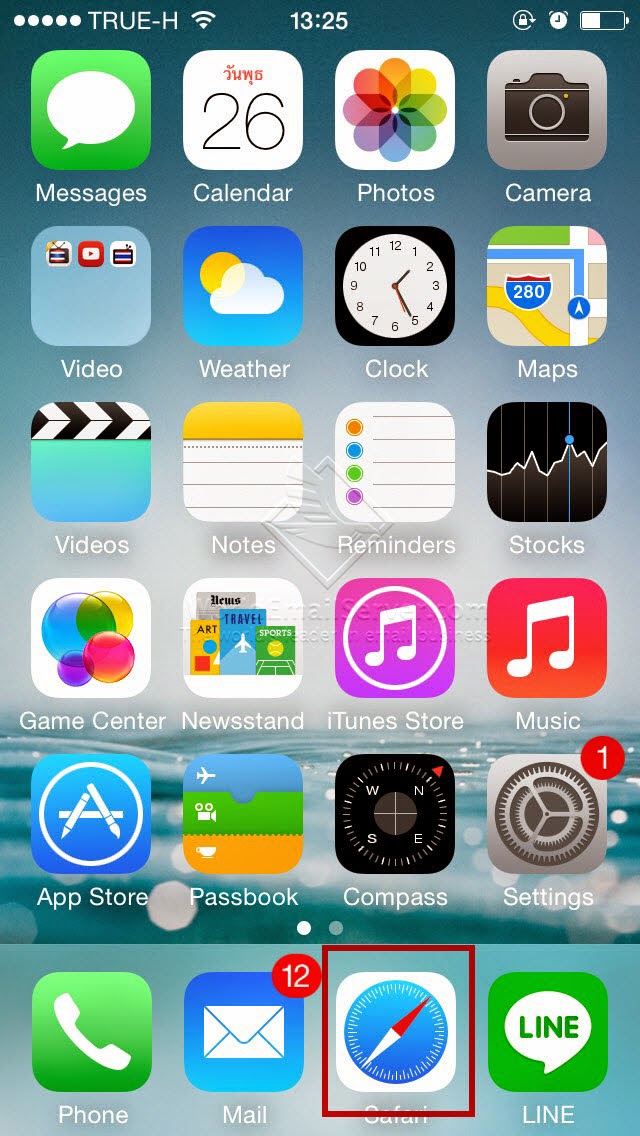.jpg)
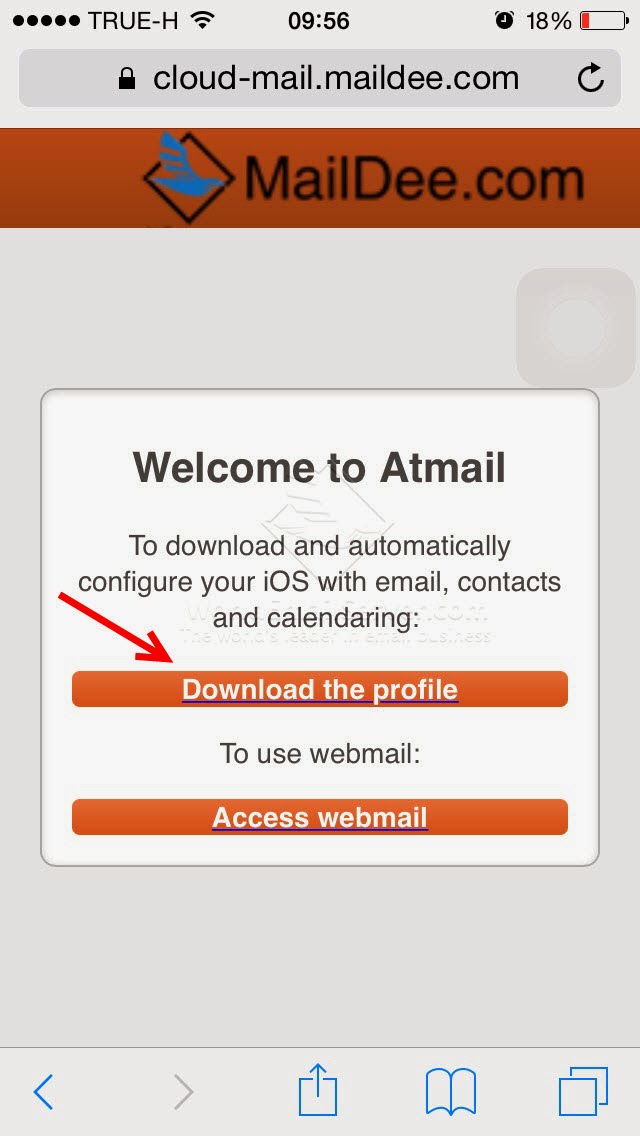.jpg)
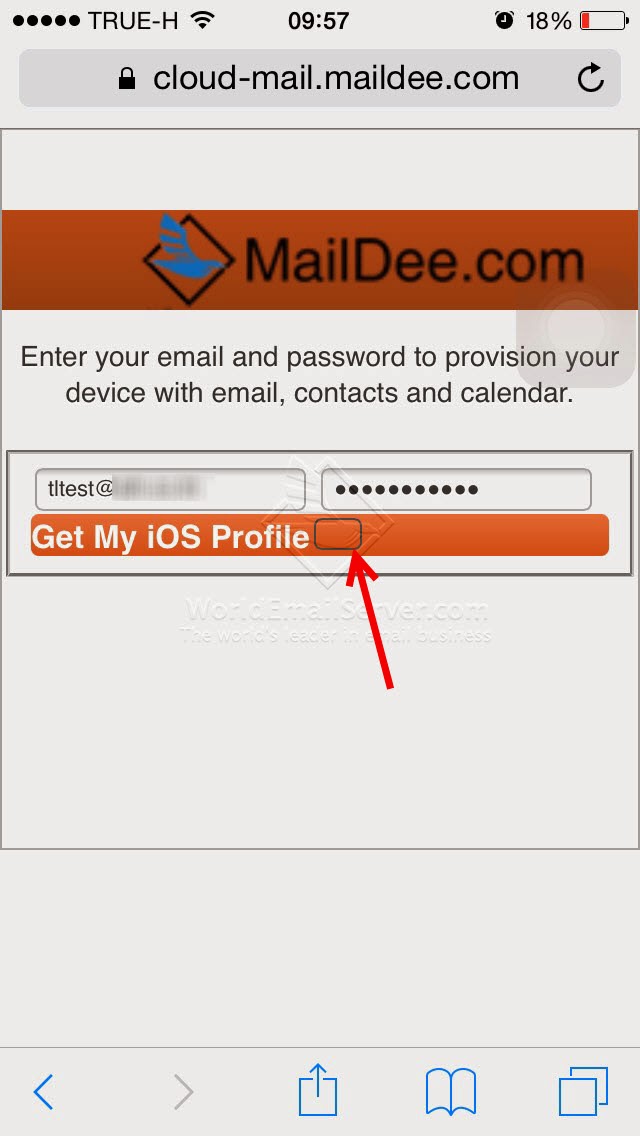.jpg)
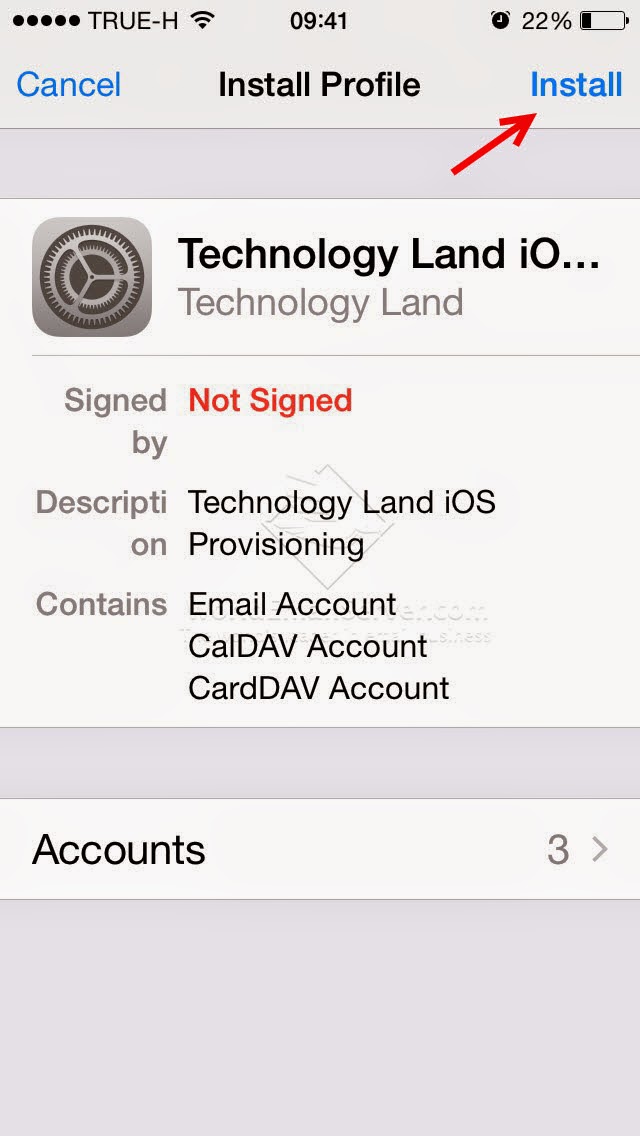.jpg)
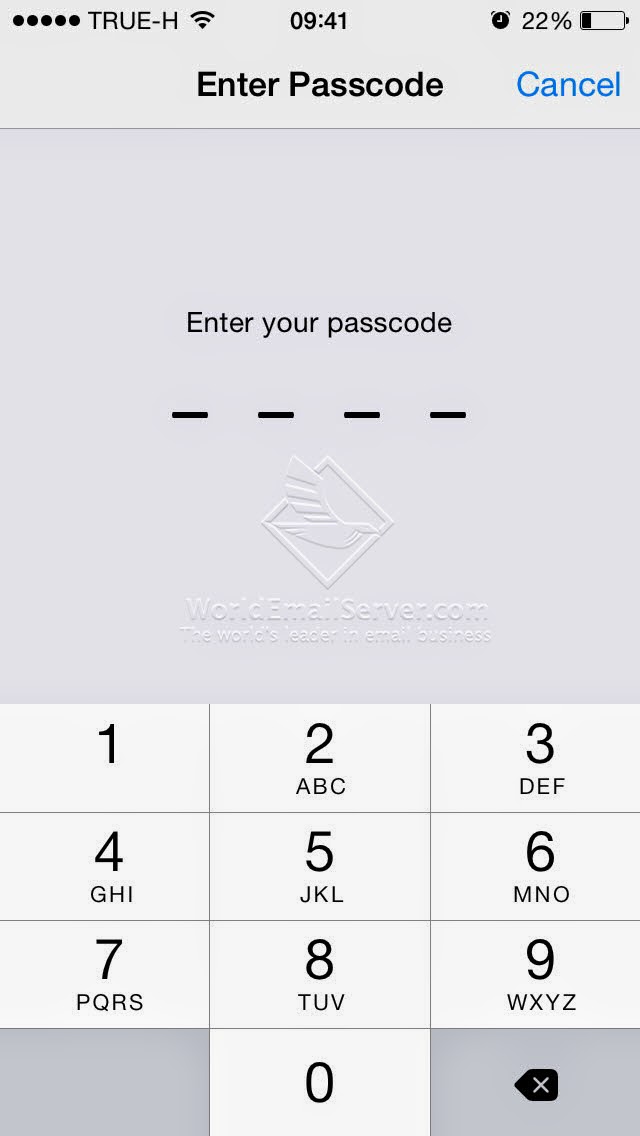.jpg)
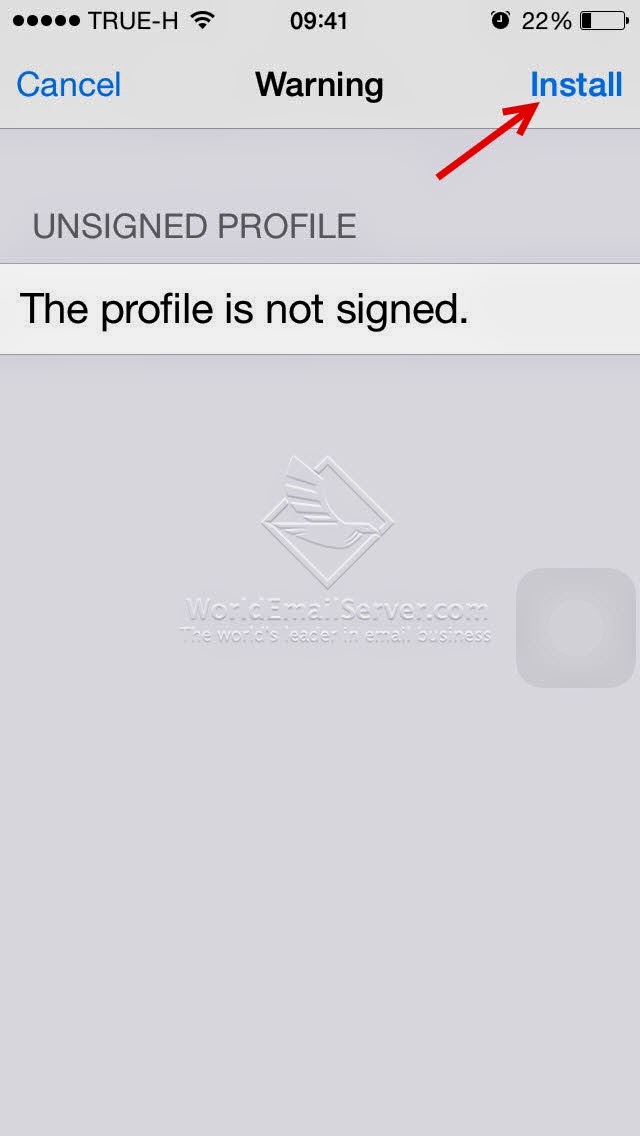.jpg)
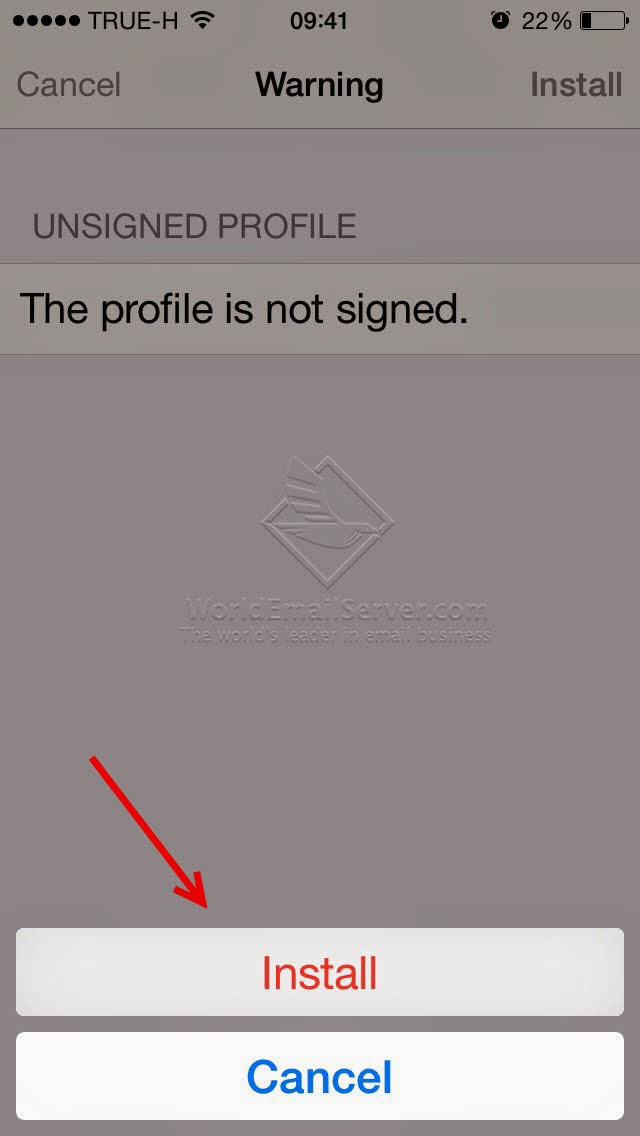.jpg)
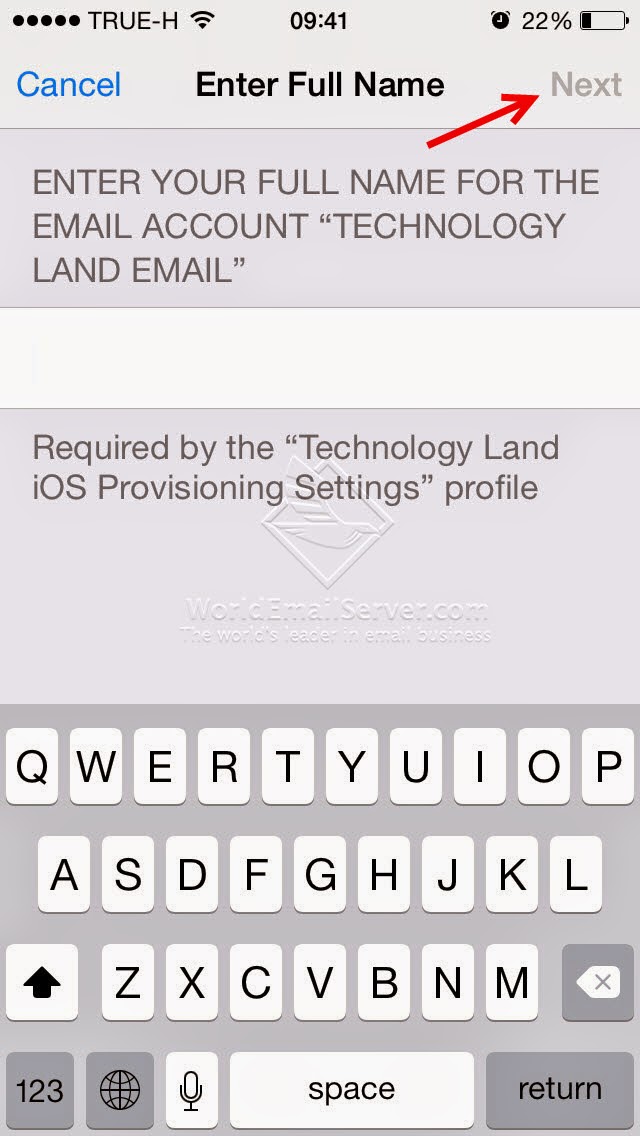.jpg)
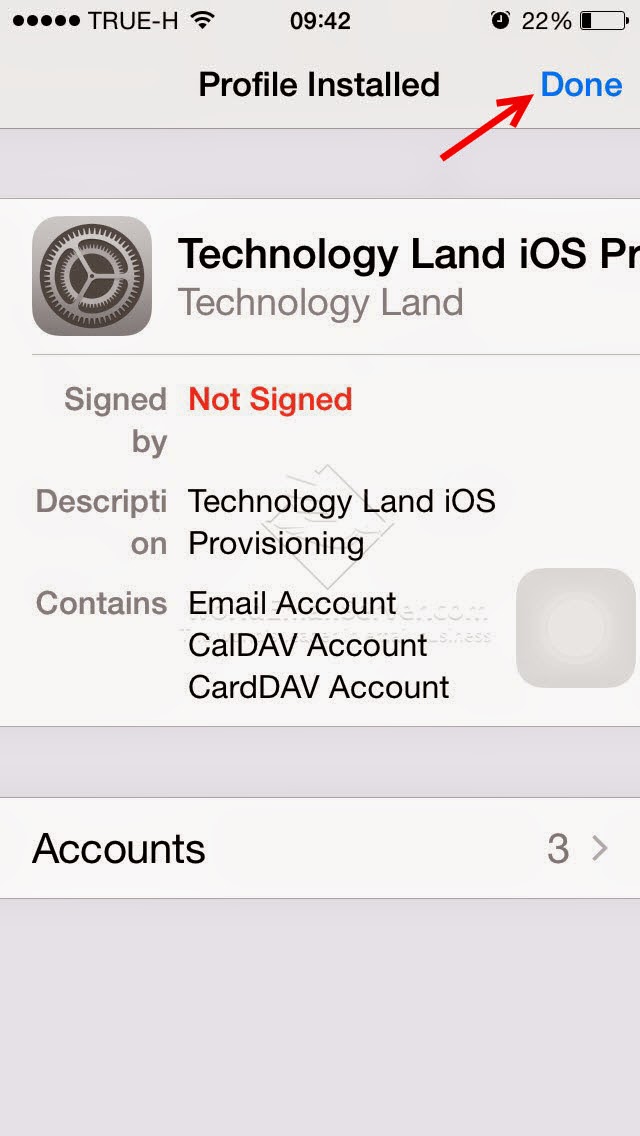.jpg)
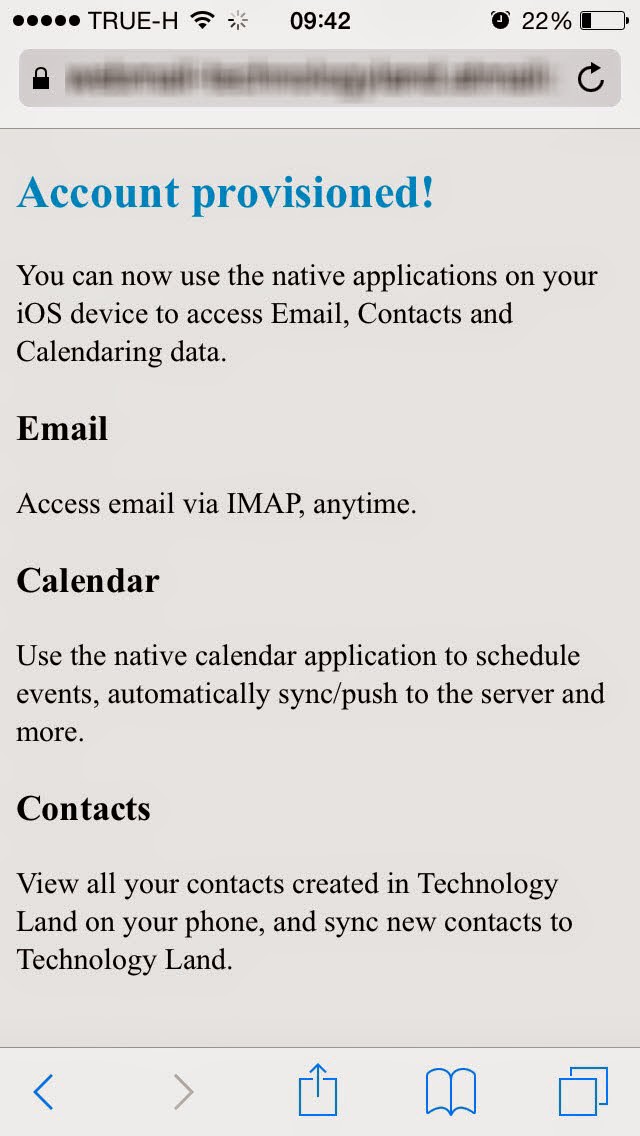.jpg)















